
Owen Little
0
3285
426
Depuis la version 4.0 (Ice Cream Sandwich), les captures d’écran sur Android sont un jeu d’arcade. Le système d'exploitation est livré avec une méthode de capture d'écran intégrée. Comment prendre une capture d'écran sur Android: 5 meilleures méthodes Comment prendre une capture d'écran sur Android: 5 meilleures méthodes Vous vous demandez comment prendre une capture d'écran sur Android? Nous vous montrons plusieurs méthodes pour capturer ce qui est sur votre écran. cela fonctionne assez bien, mais il est incroyablement basique et pourrait vous laisser vouloir plus.
Et si vous avez besoin de fonctionnalités et de flexibilité supplémentaires? La méthode intégrée est idéale si vous avez simplement besoin d'une copie directe de l'écran, mais pas si vous avez besoin d'une minuterie, d'annotations de texte, d'un recadrage ou de meilleures options de partage..
Dans ce cas, vous pouvez installer une application de capture d'écran dédiée offrant des fonctionnalités améliorées. Voici quelques-uns des meilleurs que nous ayons vus.
1. Capture d'écran Ultimate
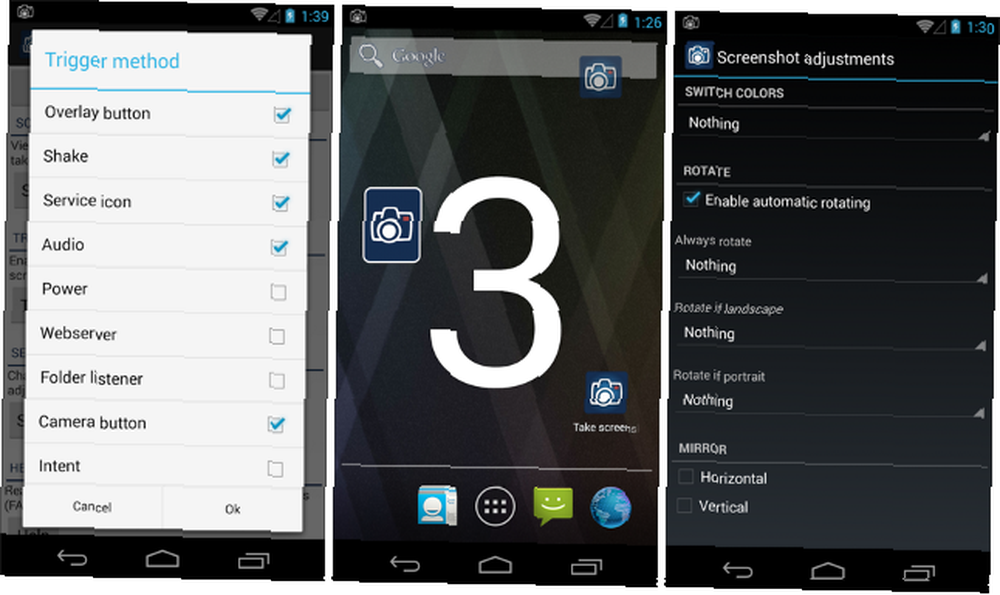
Capture Ultime est l’un des meilleurs choix en raison de sa boîte à outils qui étend la fonction de capture d’écran de base. Il prend en charge au moins 16 méthodes de capture différentes. Mieux encore, il peut être utilisé même sur des périphériques non racinés. Qu'est-ce que l'enracinement? Que sont les ROM personnalisées? Apprendre Android Lingo Qu'est-ce que l'enracinement? Que sont les ROM personnalisées? Learn Android Lingo Vous avez déjà eu une question sur votre appareil Android, mais la réponse contenait un tas de mots que vous ne compreniez pas? Laissez-nous décomposer le jargon Android déroutant pour vous. .
Les méthodes de capture comprennent les boutons flottants, le tremblement au toucher, divers boutons matériels, les intervalles, les capteurs de lumière, les capteurs de proximité et même le son. Les captures d'écran peuvent être éditées avec des dessins, du texte, des effets de filtres, etc..
Si vous détestez les publicités, vous pouvez passer à Screenshot Ultimate Pro pour seulement 0,99 €..
Notez que si vous possédez un appareil non raciné, vous devez toujours contourner la sécurité d'Android en exécutant un outil rapide sur votre PC qui active la fonctionnalité de capture d'écran avancée. La FAQ de l'application explique exactement comment faire cela..
2. Super Capture
Super Capture est une excellente petite application qui s'accroche aux capacités de capture d'écran par défaut de votre appareil. Il ne nécessite absolument aucun accès root et, contrairement à Screenshot Ultimate ci-dessus, aucune solution de contournement n'est nécessaire pour les périphériques non rootés..
Lorsque Super Screenshot est en cours d'exécution, dès que vous prenez une photo, une interface d'édition vous permet d'effectuer des opérations telles que rogner, redimensionner, dessiner, écrire du texte, utiliser des effets de filtre, etc. C'est incroyablement simple et facile à utiliser.
En raison de son fonctionnement, Super Screenshot est uniquement disponible sur les appareils fonctionnant sous Android 4.0 et versions ultérieures. La fonctionnalité est légèrement différente entre les appareils Samsung et non Samsung, mais rien d'inquiétant. Le meilleur de tous, c'est gratuit et sans publicité.
3. Capture d'écran Apowersoft
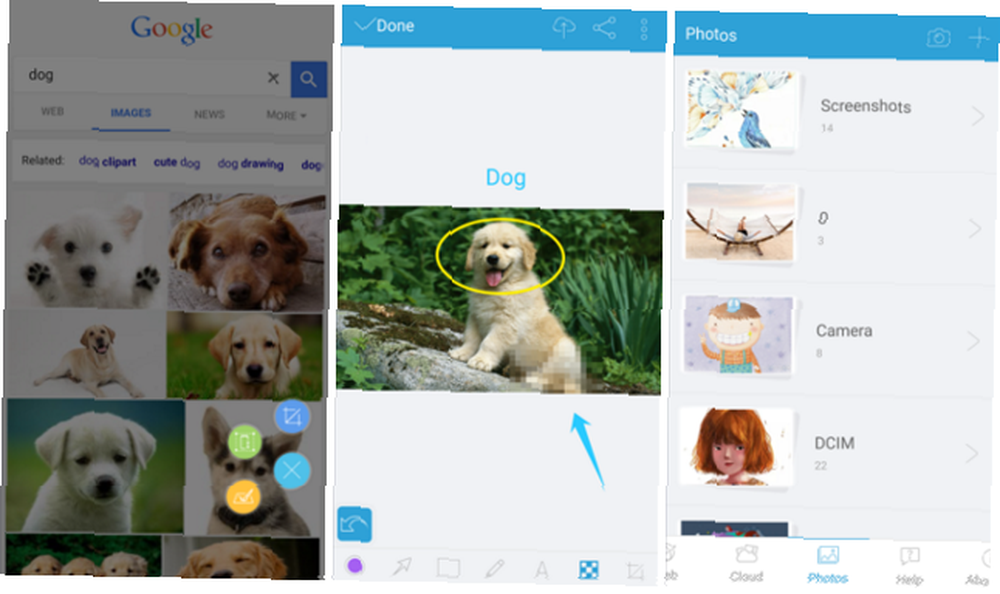
À la surface, Apowersoft Capture d'écran ressemble beaucoup à la plupart des autres applications de capture d'écran, mais une caractéristique spéciale le distingue des autres concurrents: la possibilité de surfer sur le Web avec son navigateur intégré et de prendre facilement une capture d'écran complète de la page Web..
Pourquoi voudriez-vous capturer une page Web entière? Peut-être voudrez-vous l’archiver pour référence future au cas où le site Web serait en panne, ou pour pouvoir le visualiser lorsque votre appareil lui-même est hors ligne. Ou peut-être voulez-vous la preuve d'une erreur étrange ou amusante avant qu'elle ne soit réparée.
Apowersoft Screenshot présente également d'autres fonctionnalités: recadrage, dessin, annotation et espace cloud gratuit sur lequel vous pouvez stocker vos captures d'écran si nécessaire..
4. Capture d'écran
Voici encore une autre application qui fournit des fonctionnalités d'édition en plus de la fonctionnalité de capture d'écran de base. Capture d'écran n'est pas aussi riche en fonctionnalités que celles énumérées ci-dessus, mais c'est un bon choix si vous n'avez pas besoin de toutes ces fonctionnalités supplémentaires.
En plus des combinaisons habituelles de boutons de capture d'écran, Capture Screenshot fournit trois méthodes de capture qui lui sont propres: les boutons flottants, le tremblement de souris et le menu des notifications (en partant du haut). Certains d'entre eux peuvent ne pas être disponibles sur des appareils non racinés.
Une fois la capture réalisée, une capture d'écran peut être modifiée avec des dessins, du texte, des rognages et des filtres incluant des éléments tels que la luminosité, le flou, le bruit, la saturation, la sépia, etc..
5. Capture d'écran par Icondice
Plusieurs applications du Play Store partagent le même nom. Capture d'écran, alors sachez que celui-ci est développé par Icondice. Contrairement aux autres applications de capture d'écran explorées ci-dessus, celle-ci ne comporte aucune fonctionnalité supplémentaire..
Quel est le point, alors? Capture d'écran est destiné à ceux qui ne veulent pas utiliser de boutons matériels lors de la capture de plans et préfèrent une autre façon de le faire. Lorsque Capture d'écran est exécuté en arrière-plan, il vous permet de prendre une capture d'écran en appuyant longuement sur le côté gauche ou le côté droit de l'écran..
Le seul inconvénient est que Screenshot nécessite un accès root. Guide complet pour enracinement de votre téléphone ou tablette Android. Guide complet pour enracinement de votre téléphone ou de votre tablette Android. Vous souhaitez donc rooter votre appareil Android? Voici tout ce que vous devez savoir. sur votre appareil et ne fournit pas un moyen de le contourner. Au moins c'est gratuit sans publicité, cependant.
Comment faire une capture d'écran sans aucune application
Nous avons mentionné à quelques reprises la fonctionnalité de capture d'écran de base, mais la combinaison de boutons qui fonctionne pour vous dépendra du fabricant de votre appareil et de la version d'Android installée sur votre appareil..
Dans le passé, nous avons répertorié chaque raccourci de capture d'écran Android Chaque raccourci de capture d'écran Android, révélé chaque révélation de raccourci Android. Raccourci, révélé Vous ne savez pas comment vous pouvez prendre des captures d'écran sur votre appareil Android? Laissez-nous compter les moyens. , mais voici un bref aperçu qui pourrait s’avérer utile:
- Sur Android 2.3 et avant: La plupart des appareils livrés avec cette version d'Android n'ont pas du tout de fonctionnalité de capture d'écran, et ceux qui en utilisent utilisent des raccourcis non standard. Votre meilleur pari est de lire le manuel de l'appareil ou d'installer No Root Screenshot It pour 4,99 $.
- Sur Android 3.0 à 3.2.6: Aucune fonctionnalité de capture d'écran intégrée. Encore une fois, si vous avez un appareil non raciné, vous devrez compter sur No Root Screenshot It. Si votre appareil est enraciné, vous pouvez utiliser la plupart des applications de cette liste..
- Sur Android 4.0 et après: Votre appareil a-t-il un bouton d'accueil physique? Si c'est le cas, vous pouvez effectuer une capture d'écran en maintenant simultanément les boutons Power + Home enfoncés. Pas de bouton d'accueil physique? Ensuite, faites la même chose avec les boutons Power + Volume Down.
Quelle est votre capture d'écran App of Choice?
Voici notre verdict: Screenshot Ultimate est meilleur sur papier, mais Super Screenshot se sent légèrement mieux en pratique. Apowersoft Screenshot est particulièrement utile si vous envisagez de gagner beaucoup de temps grâce à la fonctionnalité de capture d’écran de la page Web complète. Les deux autres applications sont meilleures si vous voulez juste quelque chose de plus simple.
Au-delà d'Android, si vous prenez beaucoup de captures d'écran sur votre ordinateur, vous feriez bien d'installer l'un de ces puissants outils de capture d'écran pour PC. 4 meilleurs outils pour créer des captures d'écran comparés 4 meilleurs outils pour créer des captures d'écran comparés CTRL + MAJ + 4. Trois touches - c'est tout ce dont vous avez besoin pour des captures d'écran parfaites. Il n'a pas besoin d'être un problème! Essayez ces outils de capture d'écran avancés et vous ne regarderez plus jamais en arrière. .
Quelle application aimez-vous le mieux? Ou êtes-vous prêt à utiliser la fonctionnalité de capture d'écran de base d'Android? Partagez vos pensées avec nous dans les commentaires ci-dessous!











